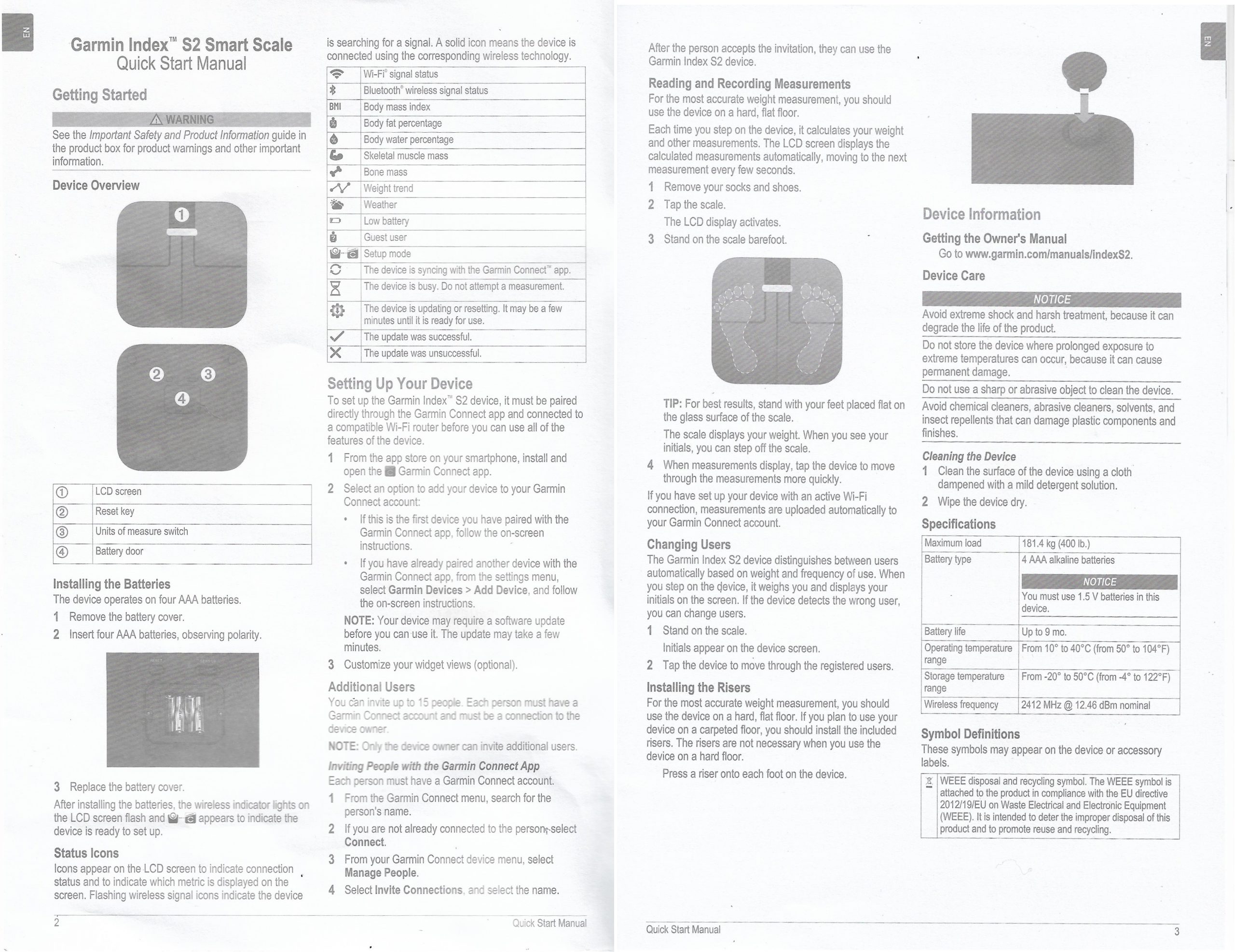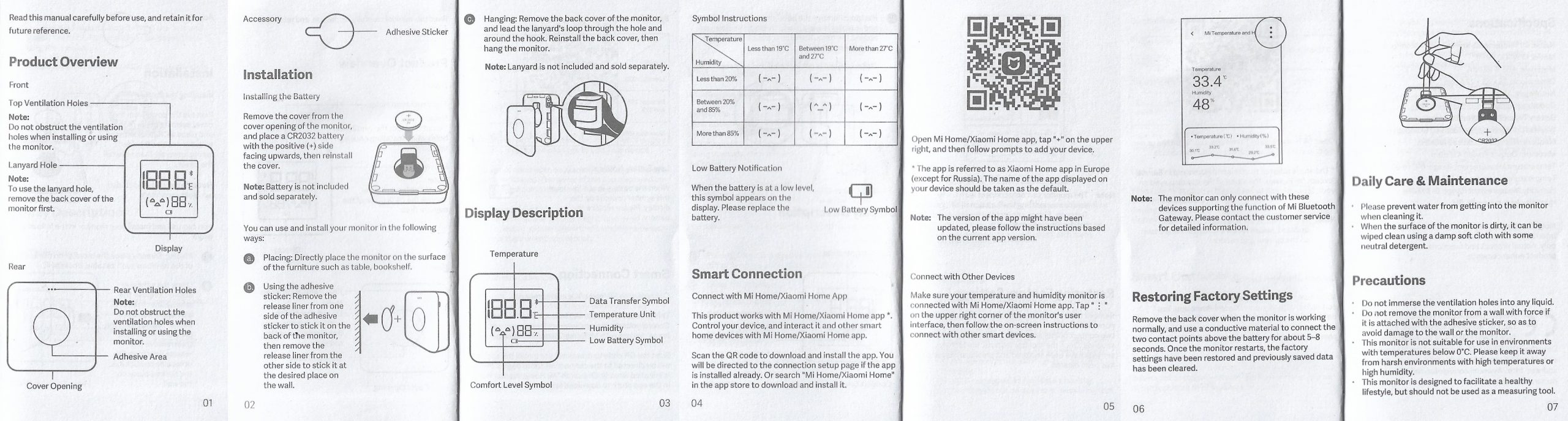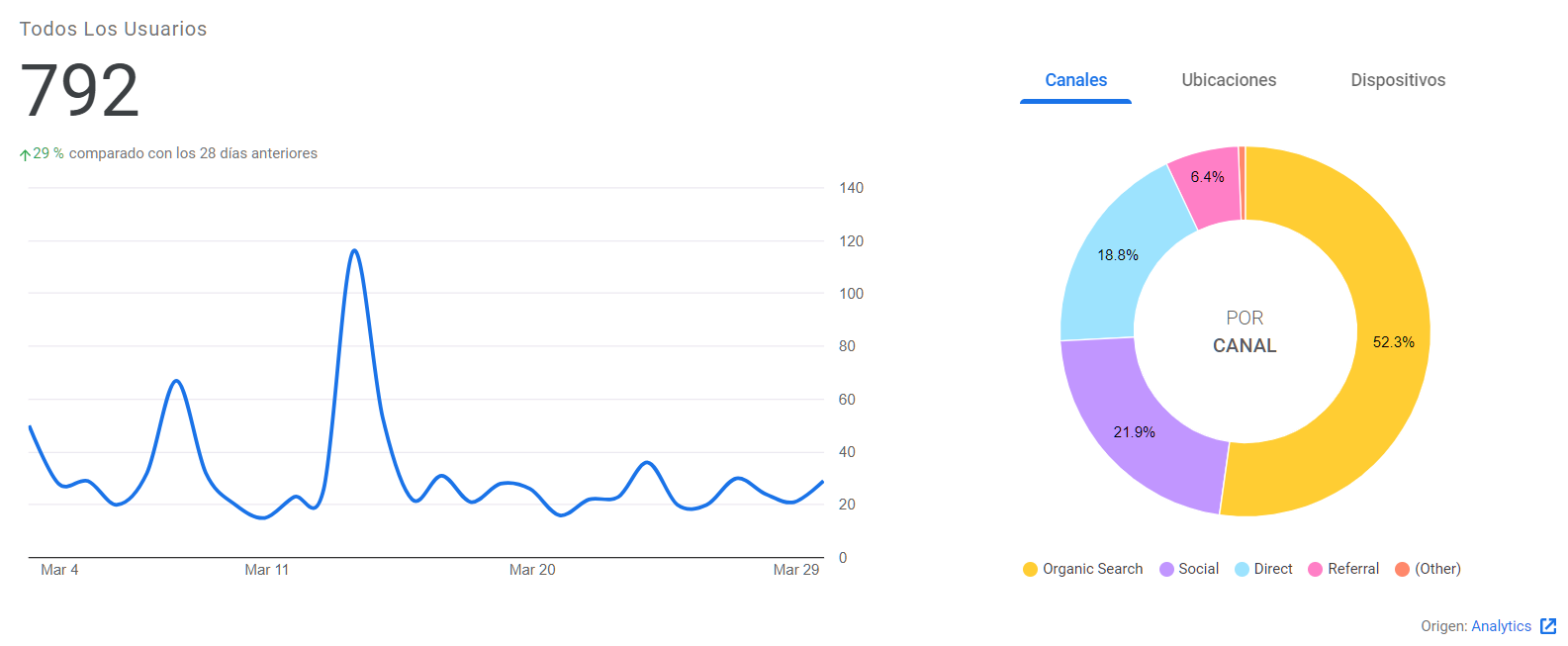Finalmente decidí cambiarme mi vieja báscula Fitbit Aria 2 porque ya hace años que no utilizo dispositivos Fitbit y porque se me hacía casi imprescindible poder conectar mi peso de forma automática a mi Garmin Connect.
El modelo elegido, como no podía ser de otra forma por razones obvias, ha sido la Garmin Index S2 que me salió por poco más de 100€ en el Black Friday. Dejo por aquí el sencillo manual de usuario por si hay algún interesado.
La báscula es una maravilla y se sincroniza automáticamente en el Garmin Connect a través de la red wifi. Las mediciones que ofrece son peso, índice de masa corporal, grasa corporal, masa muscular esquelética, masa ósea y agua corporal (o nivel de hidratación). Además el visor permite diferentes perfiles y el que viene por defecto da información de la temperatura exterior actual y de la previsión meteorológica para el día.
No creo que haya el el mercado nada similar con estas prestaciones y que además se conecte nativamente a Connect.